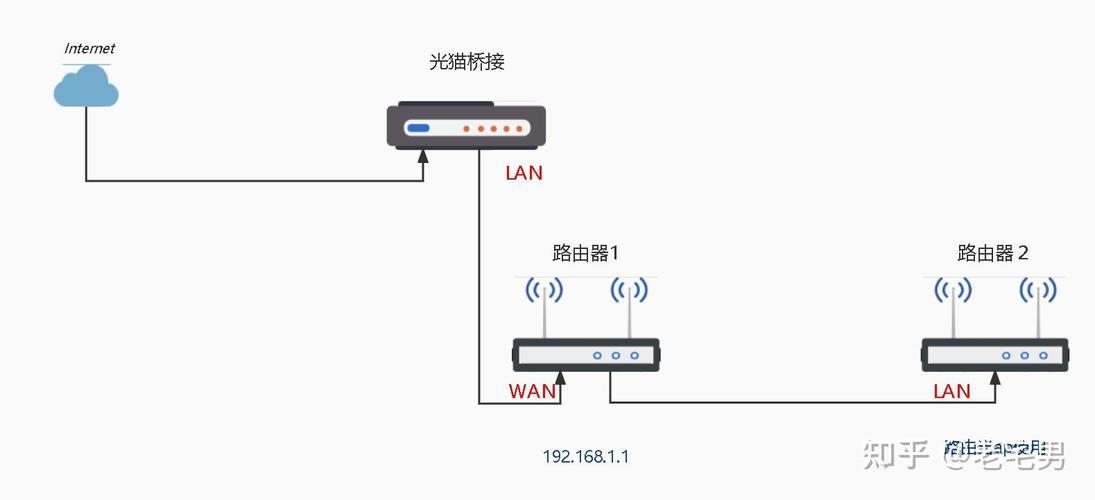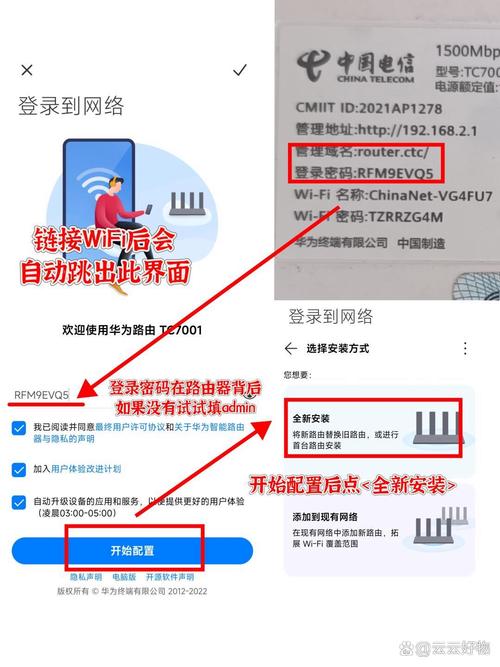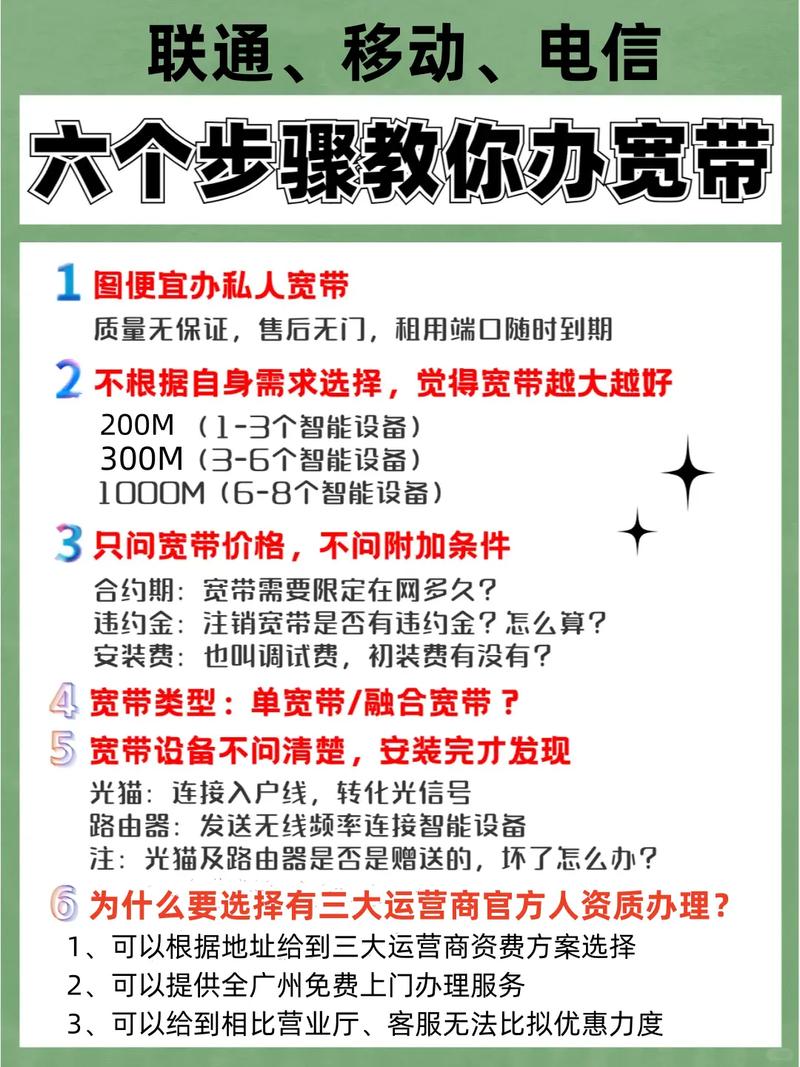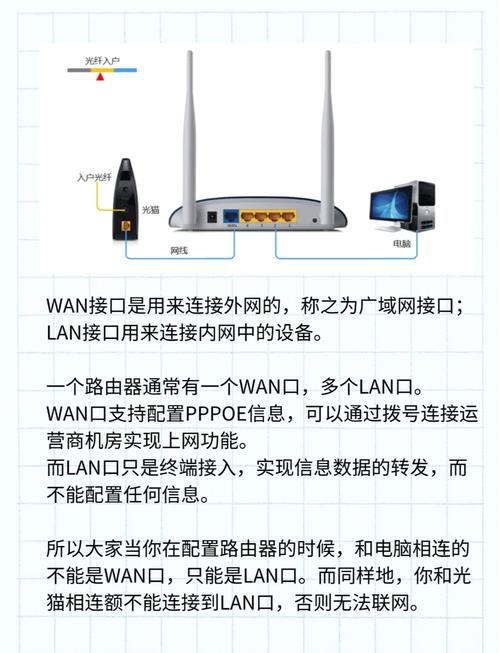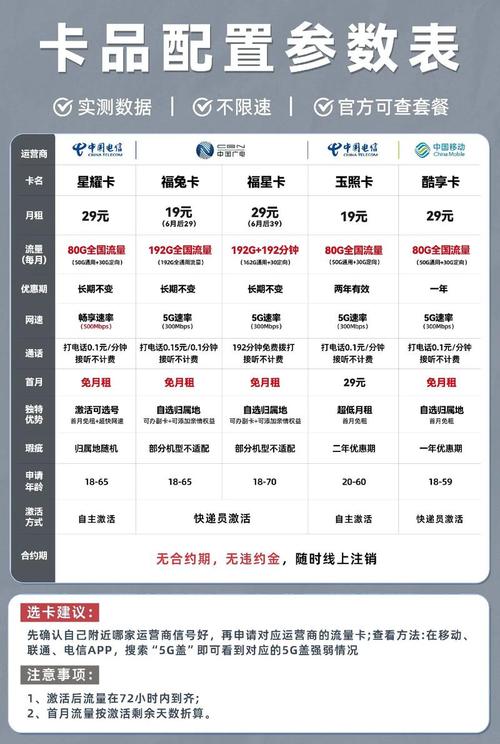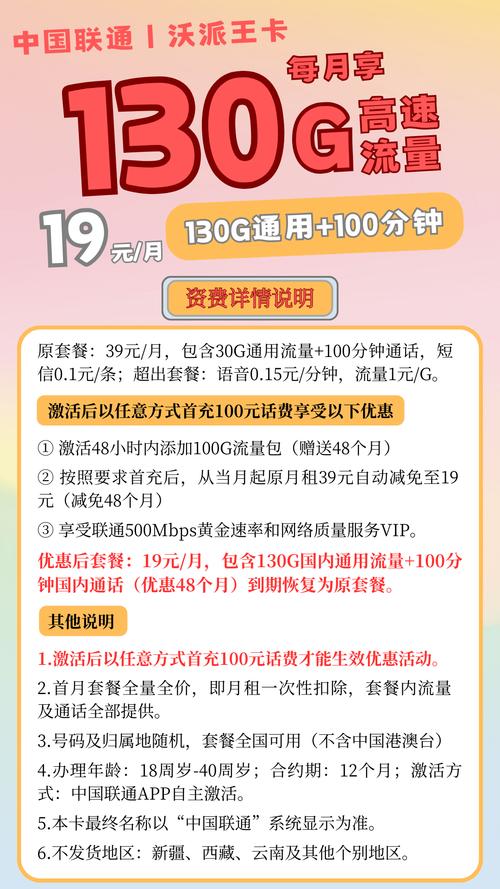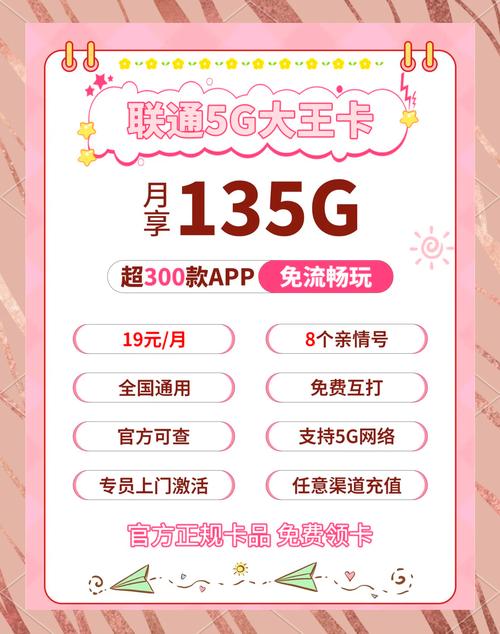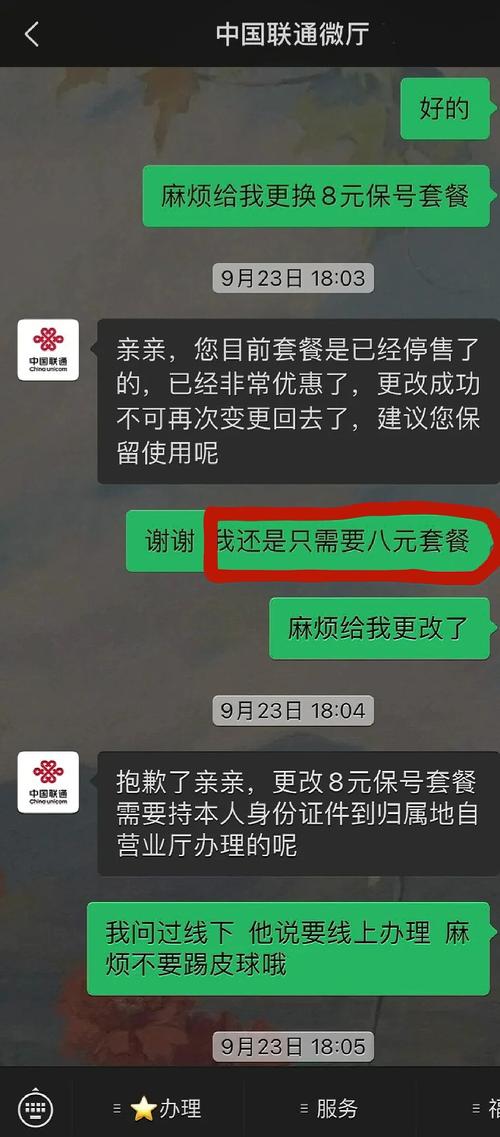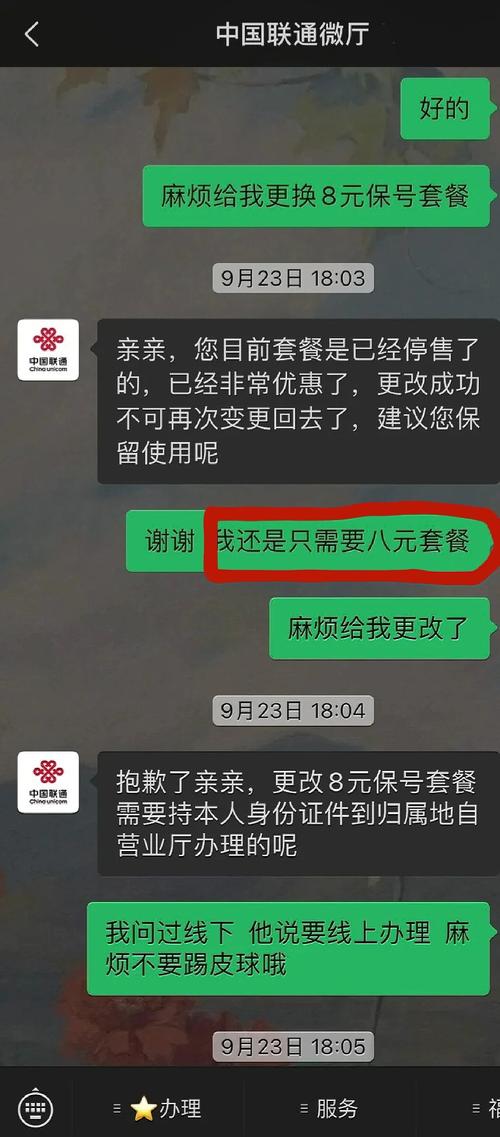如何让路由器连上宽带?连接失败怎么办?
当您购买了一个新路由器,或者搬家后需要重新设置家庭网络时,可能会对如何让路由器连上宽带感到困惑,这个过程并不需要专业的技术背景,只要掌握正确的步骤,就能轻松完成,作为一名有多年网络管理经验的人,我经常帮助朋友和邻居解决类似问题,今天我将分享一套实用的方法,帮助您快速上手。
我们需要准备好必要的设备,您需要一个路由器、一个调制解调器(也就是我们常说的“猫”)、网线以及电源适配器,确保这些设备都是完好的,并且宽带服务已经激活,如果您不确定宽带是否开通,可以联系您的网络服务提供商确认,这一步看似简单,但很多连接问题都源于设备未就绪或线路松动。
进行物理连接,将调制解调器连接到宽带入口,通常是通过电话线或光纤线,用一根网线将调制解调器的LAN口与路由器的WAN口相连,注意,WAN口通常标有“Internet”或类似标识,别把它和LAN口搞混了,将路由器的电源插上,并打开开关,等待几分钟,让设备启动并稳定运行,这时,您可以观察路由器上的指示灯:如果WAN灯常亮或闪烁,表示连接正常;如果没亮,检查线路是否插紧。
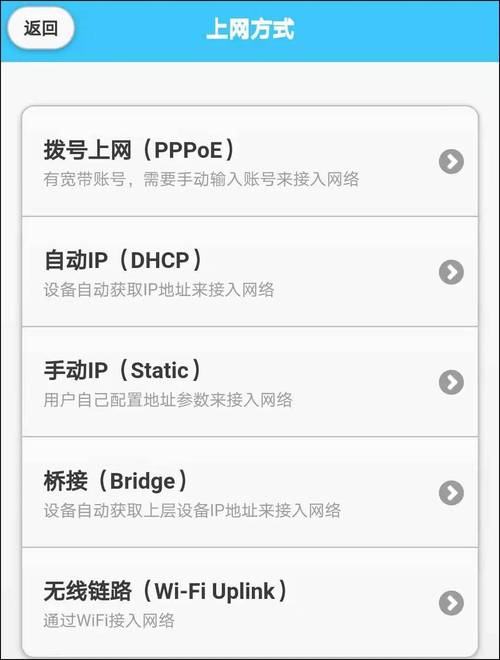
进入路由器设置阶段,您需要一台电脑或手机连接到路由器,如果是新路由器,通常无需密码就能连接无线网络(名称可能是默认的,如“TP-LINK_XXXX”),打开浏览器,在地址栏输入路由器的管理地址,常见的有192.168.1.1或192.168.0.1,具体地址可以在路由器底部标签上找到,输入默认用户名和密码(通常是admin/admin),如果您修改过但忘记了,可能需要重置路由器。
登录后,您会看到路由器的管理界面,这里需要配置宽带连接,根据您的网络类型选择相应设置:如果是动态IP(大多数家庭宽带),直接选择自动获取IP地址;如果是PPPoE(常见于ADSL或光纤),则需要输入宽带账号和密码,这些信息通常由网络服务提供商提供,如果您丢失了,可以致电客服查询,输入后,保存设置并重启路由器,重启后,检查连接状态,如果显示“已连接”或类似提示,说明宽带已经成功连上。
在设置过程中,可能会遇到一些常见问题,如果无法登录管理界面,可能是IP地址冲突或浏览器缓存问题,尝试更换浏览器或重启设备,如果连接后没有网络,检查宽带账号密码是否正确,或者调制解调器是否正常工作,有时,路由器的固件过旧也会导致问题,建议定期更新到最新版本,无线信号弱或速度慢,可能是干扰或距离太远,尝试调整路由器位置或更换信道。
安全方面也不容忽视,设置完成后,务必修改路由器的默认登录密码,并启用WPA2或WPA3加密来保护无线网络,定期检查连接设备列表,防止未经授权的访问,这些措施不仅能提升网络性能,还能保护您的隐私和数据安全。
从我个人的经验来看,正确设置路由器不仅能带来稳定的上网体验,还能避免许多后续麻烦,网络已经成为生活的一部分,花点时间学习这些基础操作,绝对值得,如果您在操作中遇到困难,别担心,多试几次或寻求帮助,很快就能掌握,希望这些指导能让您的网络连接一帆风顺!